![]()
ARCHIEF: artikelen van 2005
ARTIKELS BEELD:
Korte handleiding Daslight DVC software
6. Easy View 3D software
Hiermee kunt u de situatie opbouwen zoals ze in het echt is. Het is handig in twee opzichten:
- Indien de zaalopstelling en grootte bekend is vooraf, kunt u thuis alvast het een en ander programmeren. SCENES kunnen ter plaatse indien ze niet genoeg voldoen nog ge-edit worden naar believen.
- Indien er misschien te veel licht is in de zaal zodat uw resultaat niet duidelijk zichtbaar is.
Functies:
- ALWAYS ON TOP om het venstertje altijd in beeld te hebben
- PERFORMANCES om het 3D venster te optimaliseren
- CAMERA: kijkhoek, roteren, zoom en opslaan
- STAGE om objecten toe te voegen en de fixtures te positioneren
Hoe een podium opbouwen?
- U kunt zoveel podiums (STAGES) opbouwen en opslaan als u wilt. Sla bepaalde podiumopstellingen op voor fuiven bijvoorbeeld.
- STAGE SETTINGS kunnen ingesteld worden in het menu STAGES.
- Kies STAGES (dat kleine zwarte pijltje ernaast) à New. Kies STAGES à Save as. om het op te slaan onder de naam die u wilt.
- Objecten toevoegen uit een library:
- Je vindt er trussen, meubels en boksen.
- Open het volgende venster:
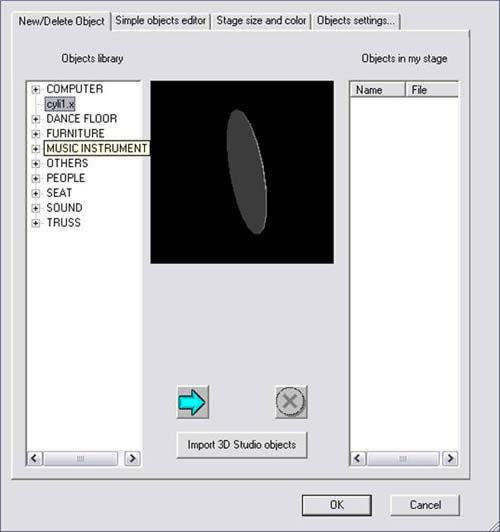
- De library aan de linkerkant toont de beschikbare objecten. Selecteer een object om het te zien in het midden. Als het object bij uw STAGE mag, selecteert u het en klik je op die blauwe pijl.
- Objectlocatie is in te stellen bij het tabblad OBJECT SETTINGS.
- Om een object uit uw STAGE te verwijderen, selecteert u het in de linkerkolom en dan klikt u op het rode kruis!
- SIMPLE OBJECT EDITOR: hiermee kunt u simpele objecten maken en opslaan.
- STAGE SIZE AND COLOR: spreekt voor zich.
- OBJECT SETTINGS: het plaatsen van de objecten in de ruimte
- X, Y, Z = breedte, hoogte, diepte
- drie rotatiebewegingen
- Als u de positie van een object instelt, kunt u het zien bewegen op uw STAGE omdat het ROOD gekleurd is. Indien het een rood object was, zal het een andere kleur worden.
- Als van de fixtures de PAN en TILT bewegingen tegenovergesteld zijn aan de werkelijkheid, dan kun je INVERT PAN en INVERT TILT aanvinken.
- Hier kunnen objecten verwijderd worden, gekopieerd of een andere naam krijgen. Dat kan door met de rechtermuisknop het menuutje tevoorschijn te halen.
- U kunt ook een hele groep objecten dupliceren en ergens plakken. U heeft bijvoorbeeld een cirkel van trussen gemaakt en die zelfde cirkel hangt vier meter verder ook. Dat kan dan op die manier. U zal een positie moeten intypen voor de gekopieerde objecten of het gekopieerde object.
Veel plezier!
Suggesties, fouten, aanpassingen: tom@stereohouse.be
De software en de handleidingen zijn te downloaden op de Daslight website en die vindt u op onze website onder de sectie "Downloads".
Download deze tekst (pdf-bestand).
Keer terug naar het eerste hoofdstuk
Keer terug naar het vorige hoofdstuk
INHOUD "Korte handleiding Daslight DVC Software":
- Inleiding: belangrijk bij het installeren en de eerste ingebruikname
- Een show creëren:
De setup pagina - De scène pagina - De live pagina - Stand alone mode en stand alone interface laden
- Tips & trucs
- Menu opties
- Easy View 3D Software
